网友逆夏提问:excel 2007如何设置行高
大家想知道excel2007怎样设置行高和列宽吗?下面就是excel2007设置行高和列宽教程哦,想要学习的小伙伴就来看看吧。
excel2007甚至行高和列宽的步骤:
打开excel文件,excel文档的最左侧找到倒三角形标识,然后鼠标移动过去用左键单击它

然后在菜单栏上找到格式这个选项,然后单击它下方的倒三角形按钮,在出来的子菜单中选择行高

这时候弹出来一个小框,提示你设置你想要显示的行高数值,填写完毕后单击确定按钮

保存成功后,你在仔细的看excel表格的行高,比之前的默认显示高了很多,看起来很清晰

接着我们来设置列宽,同样的方法,在格式菜单中找到列宽并单击打开它
注意:选择列宽之前,还是要选择步骤2中的那个倒三角形,不然填写列宽后不生效
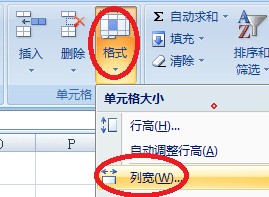
这时候也是弹出来一个框,让你输入列宽的数值,然后单击确定按钮,接着回到界面上可以看到列宽也改变了


以上就是excel2007设置行高和列宽教程,希望可以帮助到大家。
关于《excel2007怎样设置行高和列宽?excel2007设置行高和列宽教程》相关问题的解答飞柏小编就为大家介绍到这里了。如需了解其他软件使用问题,请持续关注国旅手游网软件教程栏目。
![有什么软件可以把excel转换成pdf[免费excel转换pdf格式]](http://img.citshb.com/uploads/article/20230609/6482fe06e61ca.jpg)
![excel表格中换行的具体操作方法是[excel表格中换行的具体操作方法是什么]](http://img.citshb.com/uploads/article/20230514/6460e8624b1ef.jpg)
![excel中找到数据分析的具体流程介绍是什么[如何在excel中找到数据分析]](http://img.citshb.com/uploads/article/20230514/6460dffd75954.jpg)
![excel表格中使用除法公式的具体操作方法是[excel表格中使用除法公式的具体操作方法是什么]](http://img.citshb.com/uploads/article/20230514/6460dce615e3f.jpg)
![excel隐藏公式的详细图文讲解教程[excel隐藏公式的详细图文讲解怎么弄]](http://img.citshb.com/uploads/article/20230514/6460a92b92b3b.jpg)




